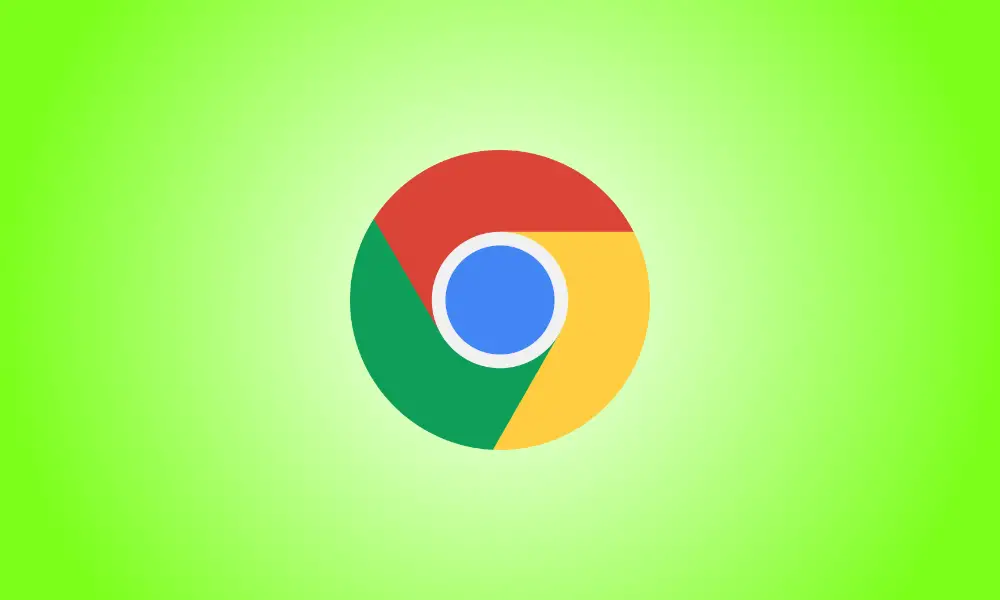Introducere
Dacă întâmpinați probleme cu extensiile din Google Chrome pentru Windows, Mac sau Linux, puteți reporni cu ușurință extensiile fără a reporni Chrome. Veți menține toate filele deschise. Iată cum să procedezi.
Extensiile pot fi uneori capricioase. Acestea pot cauza încetinirea browserului din cauza unei scurgeri de memorie sau se pot bloca și nu mai funcționează. Într-o astfel de situație, repornirea extensiei va elimina temporar orice probleme. Din fericire, există o metodă pentru a realiza acest lucru cu Chrome fără a pierde toate ferestrele și filele active.
Pentru a începe, deschide Google Chrome. Faceți clic pe pictograma piesei de puzzle „Extensii” din bara de instrumente din orice fereastră. (Ca alternativă, puteți deschide meniul Chrome făcând clic pe pictograma cu trei puncte și selectând Mai multe instrumente > Extensii.)
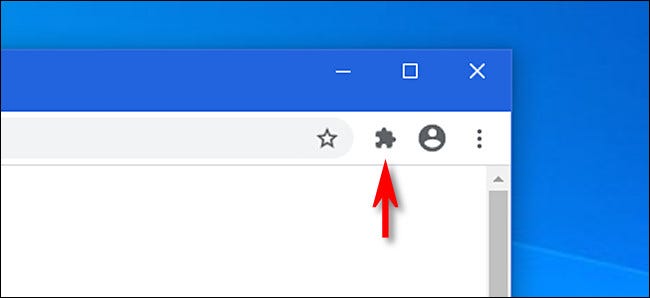
Faceți clic pe „Gestionați extensiile” când se afișează opțiunea „Extensii”.
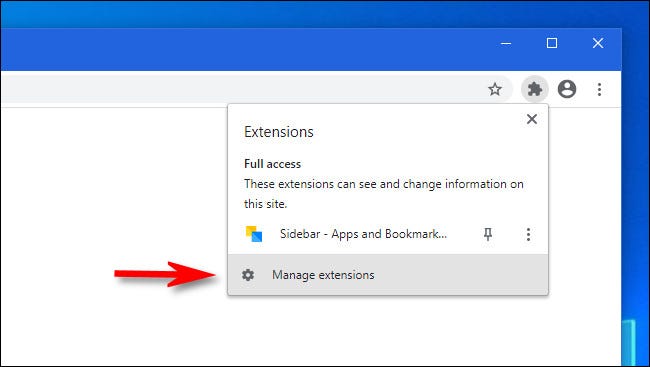
Fiecare extensie instalată are propria casetă în fila „Extensii” care apare. Găsiți numele extensiei pe care doriți să o reporniți și faceți clic pe comutatorul de lângă ea pentru a o dezactiva.
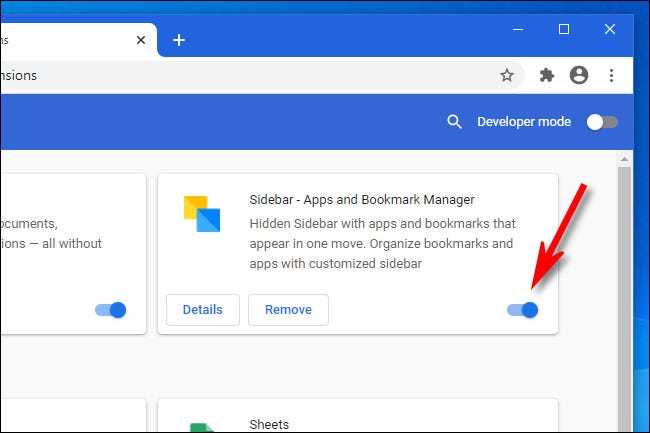
Apoi, lângă extensia pe care tocmai ați dezactivat-o, faceți clic pe aceeași opțiune pentru a o reporni.
Extensia a fost reîncărcată și este acum operațională din nou. Această procedură poate fi repetată cu orice extensii suplimentare pe care le-ați instalat. Distrează-te privind în jur!